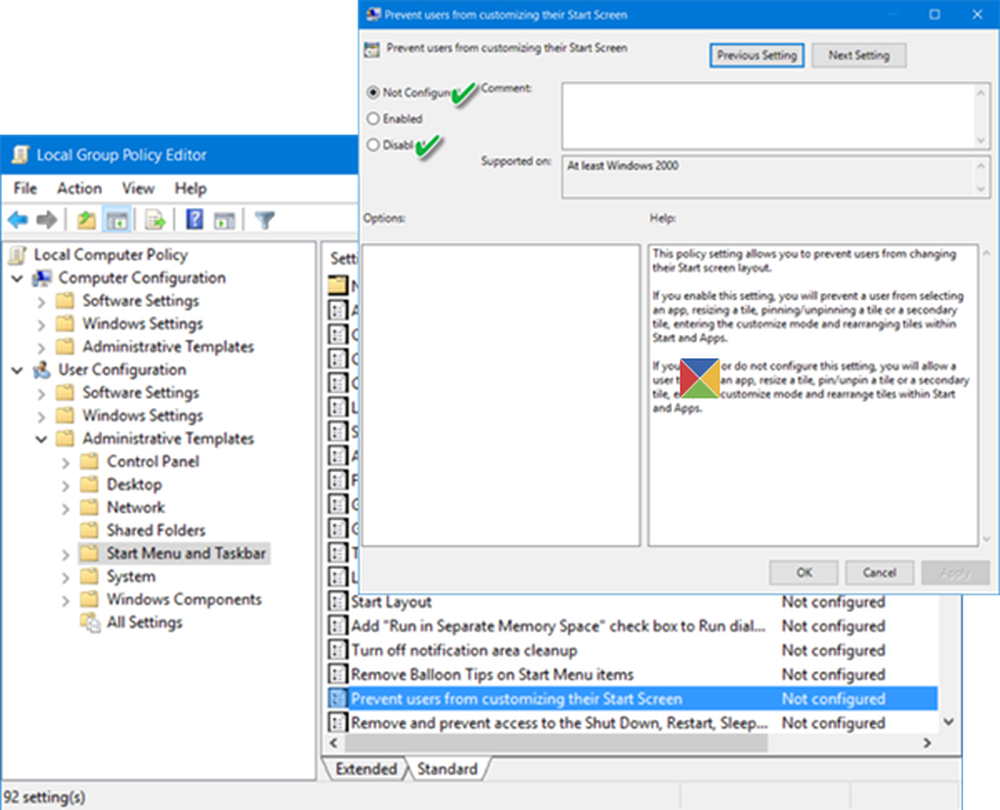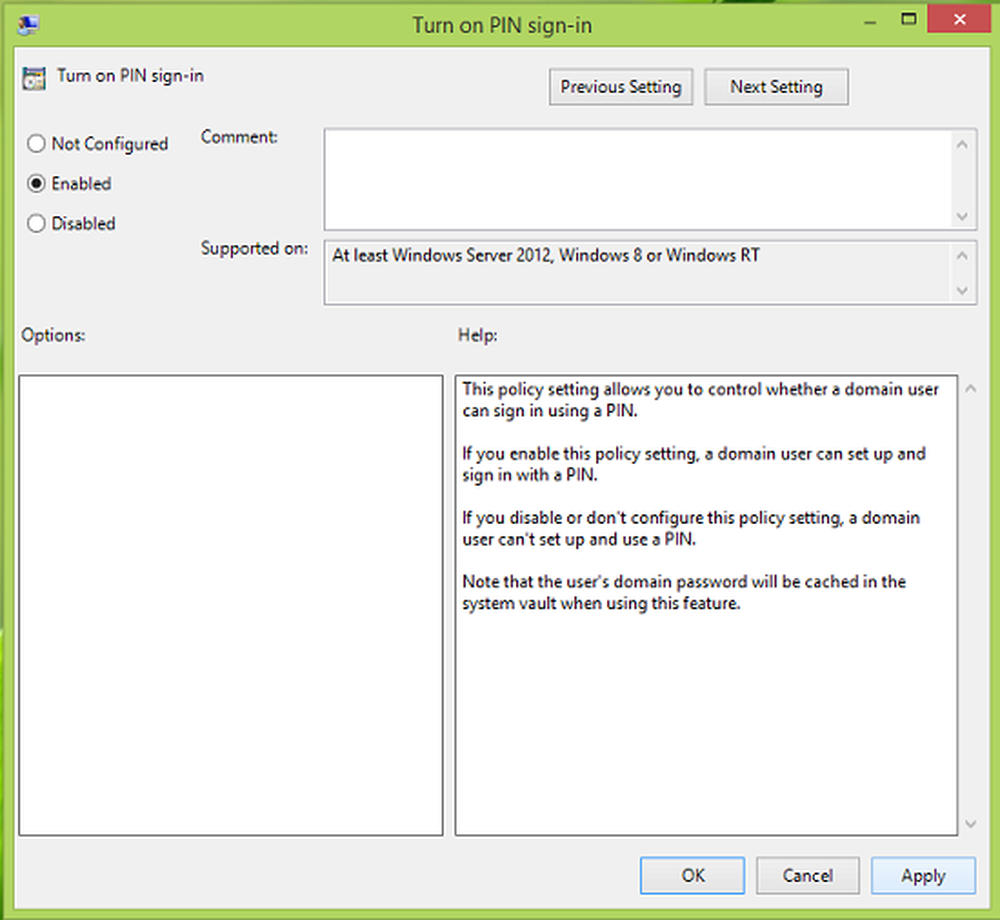Stoppa papperskorgen till Aktivitetsfältet i Windows 10/8

Som ni alla vet att vi har undersökt och postat regelbundet om nya möjligheter som existerar i den nyligen släppta Windows 8 CP utgåva. Du kanske har märkt att du inte kan stifta Papperskorgen eller Dator mappikoner direkt till aktivitetsfältet.
Idag ska vi dela ett tips om hur man stiftar Papperskorgen till aktivitetsfältet utan att ändra några systemfiler. Även om vi visar proceduren för Papperskorgen, du kan också följa det för Dator ikon.
Stoppa papperskorgen till Aktivitetsfältet
Detta kan göras på två sätt:
1] Lägg till papperskorgen för snabb lansering
Följande steg kan utföras för att göra detta:
1. Högerklicka på aktivitetsfältet och välj verktygsfält -> Nytt verktygsfält....

2. I Ny verktygsfält fönstret, skriv följande plats i Mapp fält:
% UserProfile% \ AppData \ Roaming \ Microsoft \ Internet Explorer \ Quick Launch

3. Det är allt. Nu kan du se snabbstartsmenyn. Drag nu Papperskorgen ikonen i snabbstartsfältet tills Länk visas i popup-fönster, och sedan släppa den. Det skapar en genväg i snabbstartsmenyn.

På så sätt har du framgångsrikt lagt till Papperskorgen till aktivitetsfältet, under snabbstart.

2] Flytta papperskorgen till Aktivitetsfältet
1. Lås upp aktivitetsfältet. Skapa en Ny mapp På skrivbordet, byt namn på det som Papperskorgen, dra nu Papperskorgen ikonen över den här mappen tills du ser Skapa länk i papperskorgen inuti popup-knappen, släpp sedan det. Kopiera den nya mappen (Papperskorgen) till Dokument.
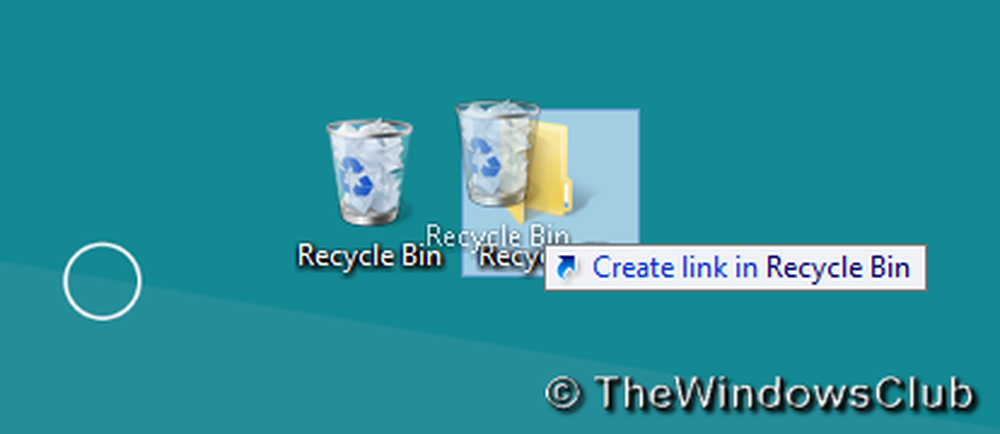
2. Högerklicka nu på aktivitetsfältet och flytta till verktygsfält -> Nytt verktygsfält. I Ny verktygsfält fönstret, hitta den mapp som skapades i föregående steg från Dokument.

3. Högerklicka på separatorn (vertikal streckad linje). I Se avsnitt, kolla Stora ikoner. Ta även bort markeringen från Visa text sedan Visa titel. Således kommer du att se Papperskorgen ikonen på Aktivitetsfältet.

4. De Papperskorgen ikonen som lagts till i föregående steg är på höger sida av aktivitetsfältet. För att flytta den åt vänster håll ner vänster-klicka på separatorlinjen och dra den till vänster tills de pinnade ikonen på aktivitetsfältet är inverterade. De tidigare pinnade ikonerna flyttas automatiskt till höger och lämnar sålunda Papperskorgen ikonen på vänster sida.

När allt är klart, låsa upp aktivitetsfältet.
Det är allt! Jag hoppas att du tyckte om artikeln.
P.S .: Flytta Papperskorgen ikonen till vänster kan skapa extra mellanslag mellan de tidigare fastnade ikonerna och Papperskorgen ikon.
Hur du får tillgång till papperskorgen från Windows-aktivitetsfältet kan också intressera dig.